안녕하세요. J4J입니다.
이번 포스팅은 이미지 저장을 위한 S3 버킷 생성하는 방법에 대해 적어보는 시간을 가져보려고 합니다.
버킷 생성하기
[ 1. S3 서비스 접근 ]

[ 2. 버킷 만들기 클릭 ]

[ 3. 버킷 생성 정보 입력 - 일반 구성 ]
일반 구성에서는 버킷 이름과 AWS 리전을 선택해주면 됩니다.
아무래도 AWS 리전 같은 경우는 더 빠른 속도로 사용되기 위해 버킷이 많이 사용될 지역을 선택해주시면 됩니다.

[ 4. 버킷 생성 정보 입력 - 객체 소유권 ]
객체 소유권에서는 ACL 활성화 여부를 선택해줍니다.
기본적으로 이렇게 만들어진 S3 버킷은 서버 쪽 소스코드를 이용하여 업로드 및 조회가 이루어지는데 해당 처리를 할 때 IAM 계정을 생성하여 버킷에 접근하기 때문에 ACL 활성화로 선택해줍니다.

[ 5. 버킷 생성 정보 입력 - 퍼블릭 액세스 차단 설정 ]
여기서는 퍼블릭 액세스 차단을 위한 체크박스를 선택해주면 됩니다.
저는 직접 S3에 접근할 수 있는 URL을 입력하여 이미지가 정상적으로 업로드될 수 있도록 하기 위해 퍼블릭 액세스 차단을 모두 해제해주었습니다.
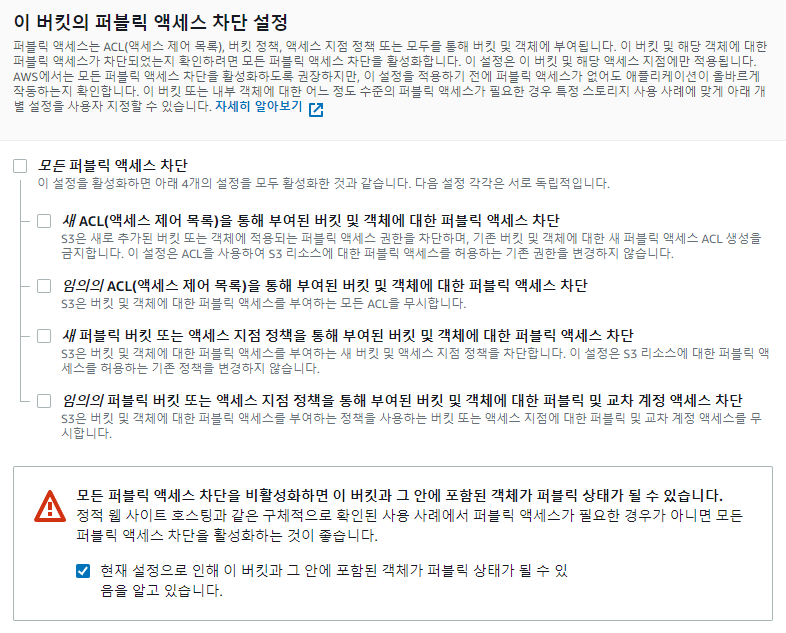
[ 6. 버킷 생성 정보 입력 - 버킷 버전 관리 ]
버킷 버전 관리에서는 말 그대로 버킷에 저장되는 객체들의 버전들을 관리하는 설정입니다.
필요하신 경우에 활성화를 설정해주시면 됩니다.
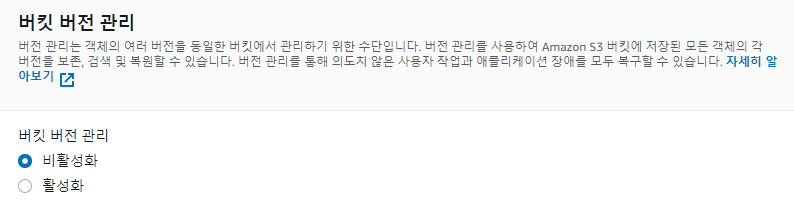
[ 7. 버킷 생성 정보 입력 - 기본 암호화 ]
버킷에 저장되는 객체를 자동으로 암호화 해주는 설정입니다.
이것도 필요하신 경우에 활성화를 설정해주시면 됩니다.

위에서 언급된 설정들을 제외하고는 저는 따로 건드린 설정은 없습니다.
모든 설정을 마치셨다면 하단에 있는 버킷 만들기를 클릭하시면 됩니다.
[ 8. 버킷 정책 설정 ]
버킷을 만들었다면 다음과 같이 리스트에서 확인이 가능합니다.
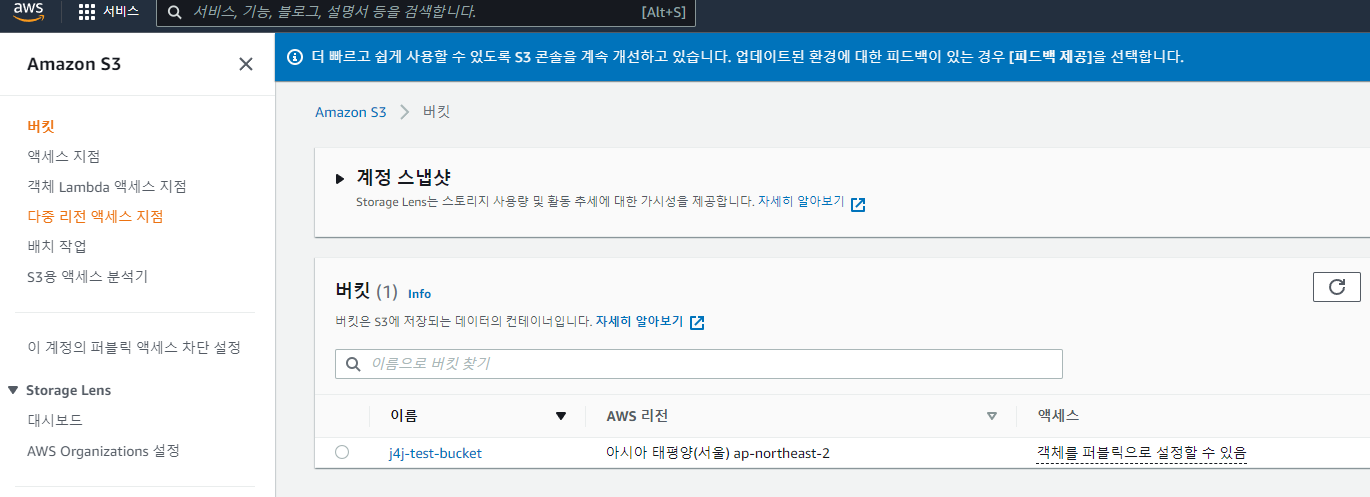
버킷 정책 설정을 위해 만들어진 버킷의 이름을 클릭하고 권한 탭을 선택해줍니다.
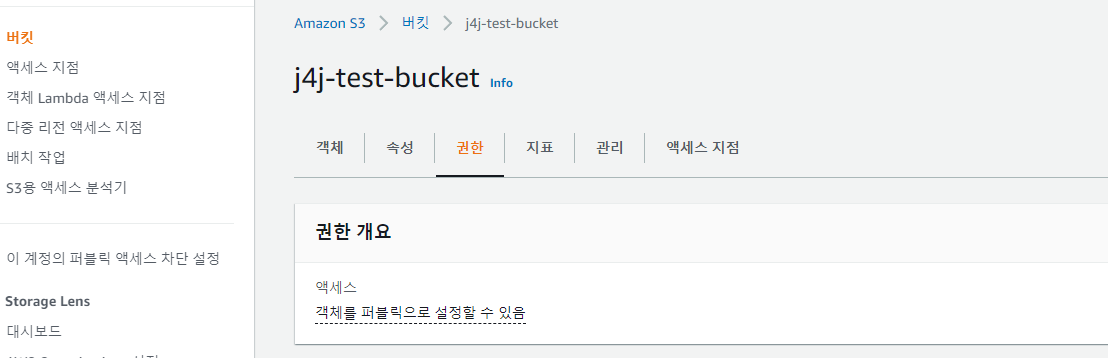
그리고 중간까지 스크롤을 해주시면 버킷 정책을 확인할 수 있는데 여기서 편집 버튼을 클릭합니다.
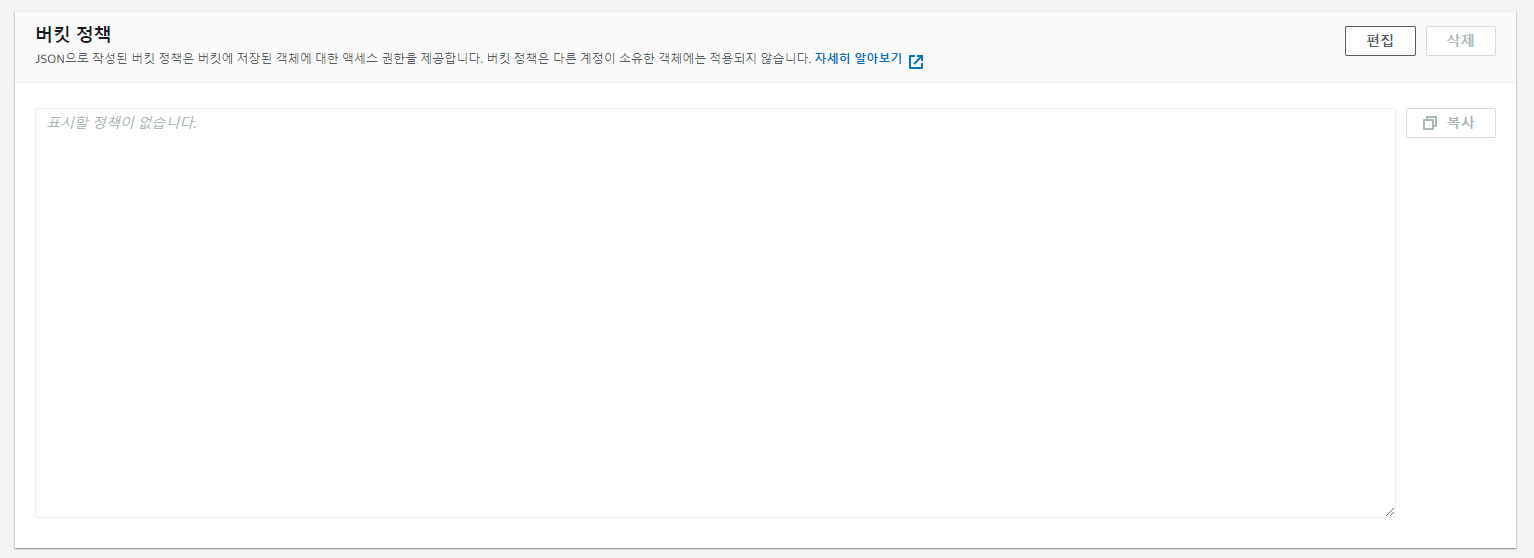
다음으로 보이는 화면에서는 버킷 ARN을 복사해주시고 정책 생성기 버튼을 클릭합니다.
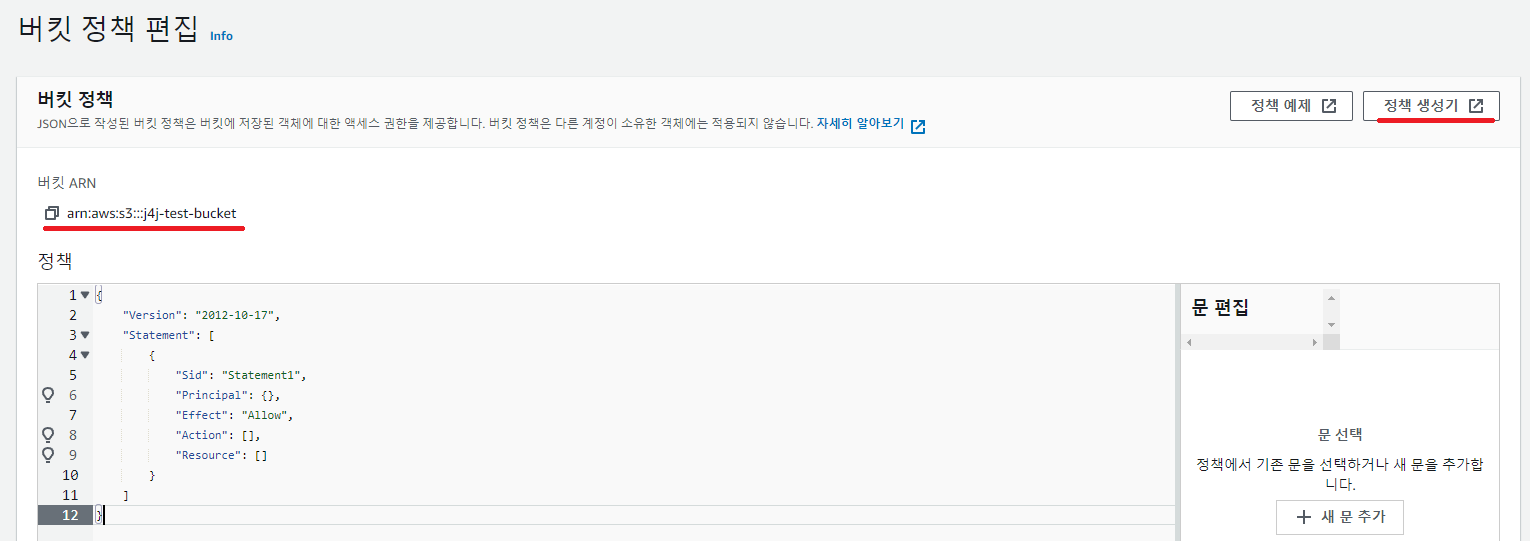
정책 생성기를 클릭하면 정책 설정을 위한 값들을 선택해줘야 합니다.
다음과 같이 선택 및 입력을 해주면 되고 ARN에는 위에서 복사한 버킷 ARN을 이용하여 "버킷 ARN/*"의 형태로 작성해주면 됩니다.
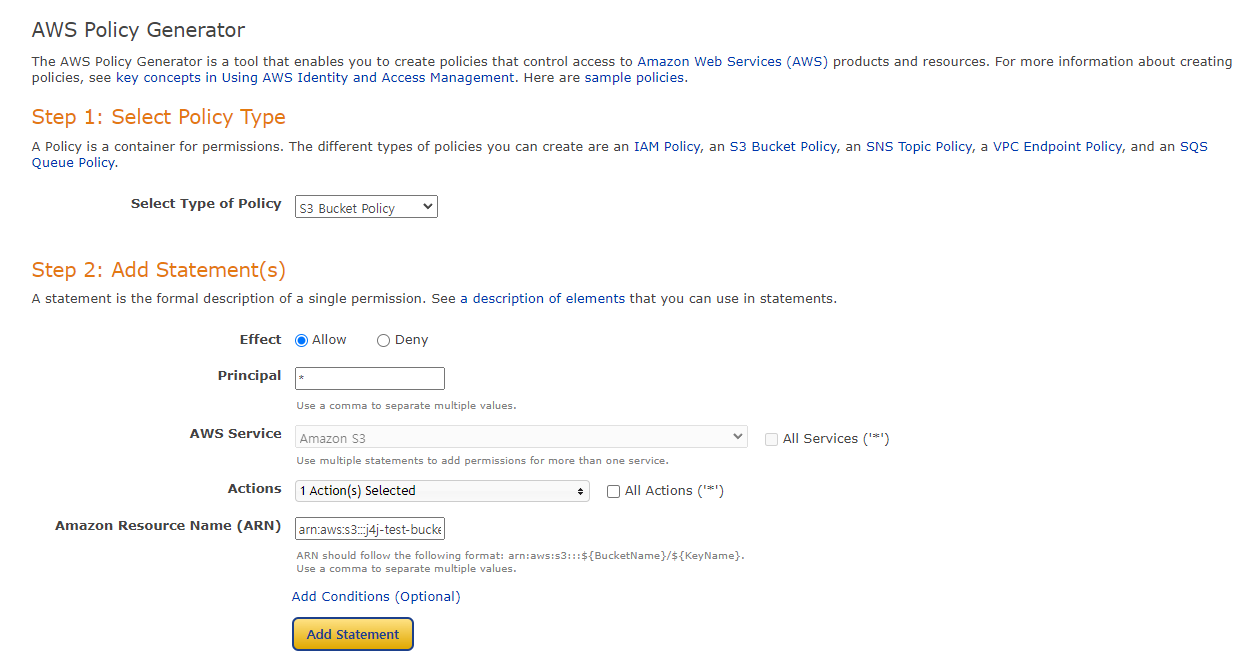
모든 설정을 끝냈다면 Add Statement를 클릭해주고 그 뒤엔 Generate Policy를 선택하여 생성된 정책을 복사해줍니다.
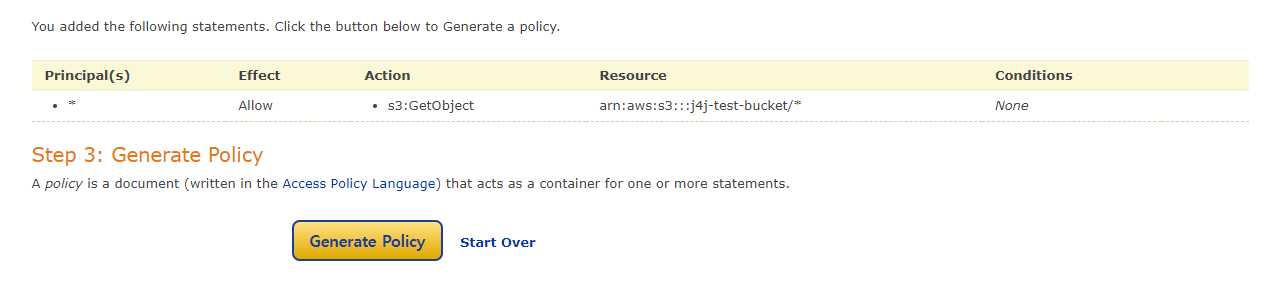
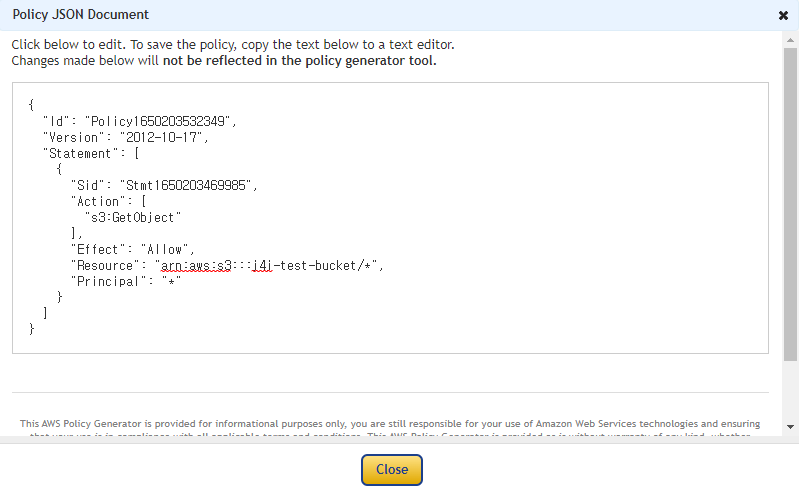
생성된 정책을 복사했다면 창을 닫아주시고 다시 버킷 정책 화면으로 돌아가 복사한 정책을 붙여 넣어 주시면 됩니다.
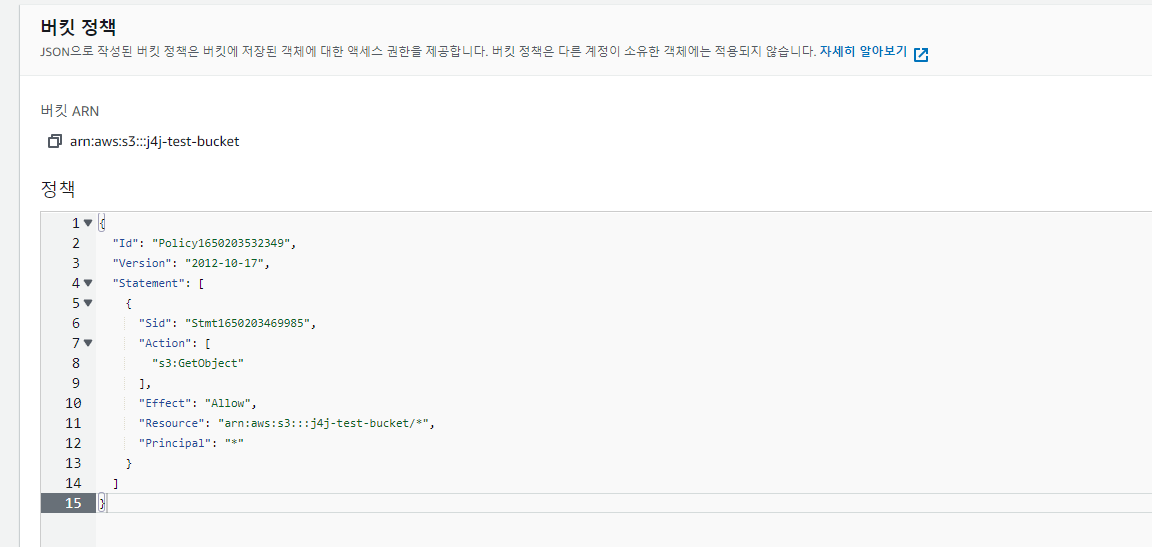
정책 붙여넣기가 완료되었다면 우측 하단에 있는 변경 사항 저장 버튼을 클릭해줍니다.
그러면 다음과 같이 퍼블릭 액세스가 가능하도록 설정이 완료됩니다.
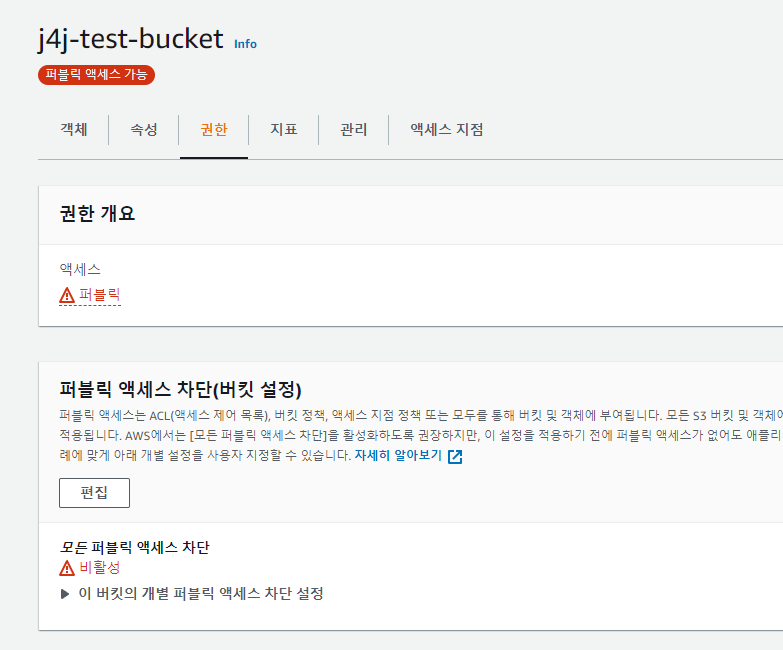
테스트
버킷의 객체 탭으로 넘어가서 이미지를 업로드해보고 정상적으로 화면에 보이는지 테스트해보겠습니다.
먼저 다음 화면에서 보이는 업로드 버튼을 클릭하여 원하는 이미지를 업로드해줍니다.
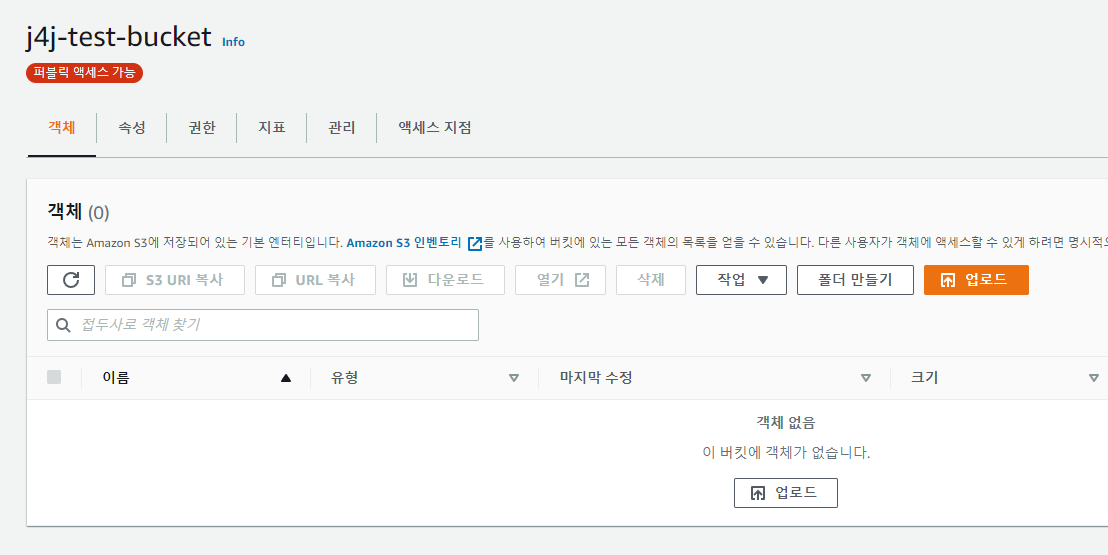
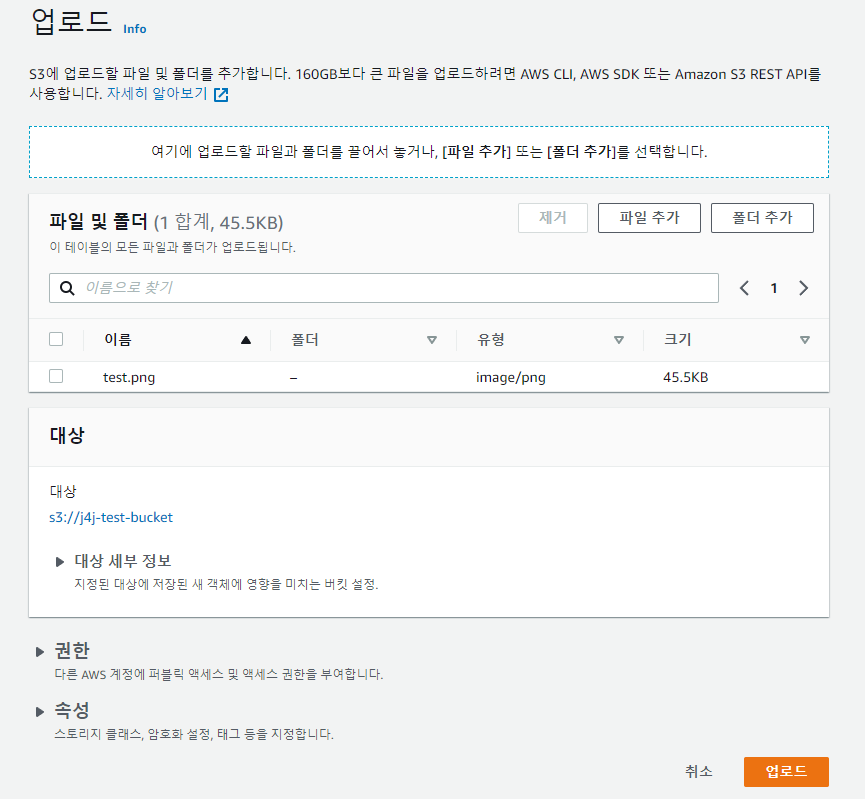
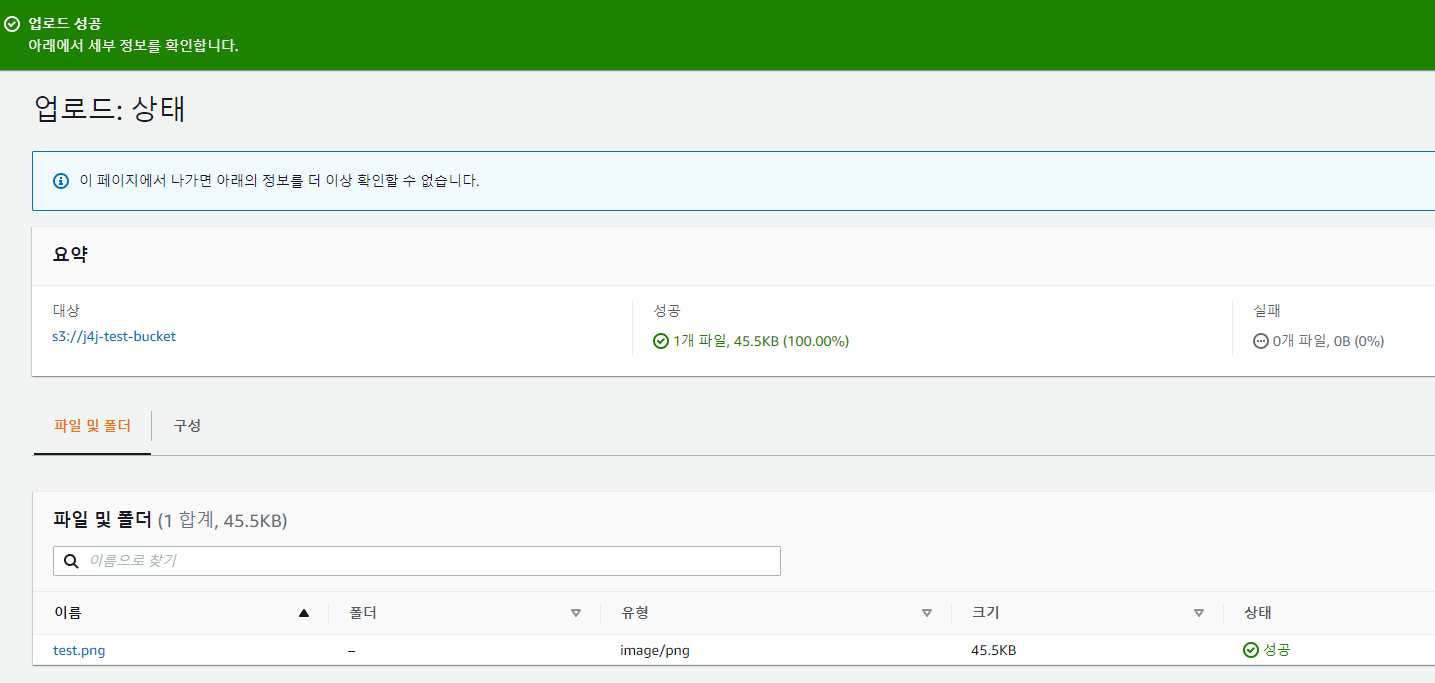
이미지 업로드가 완료되었다면 업로드된 이미지 이름을 클릭한 뒤 해당 이미지 객체의 URL을 확인해줍니다.

URL을 접근해보면 다음과 같이 업로드했던 이미지가 정상적으로 보이는 것을 확인할 수 있습니다.
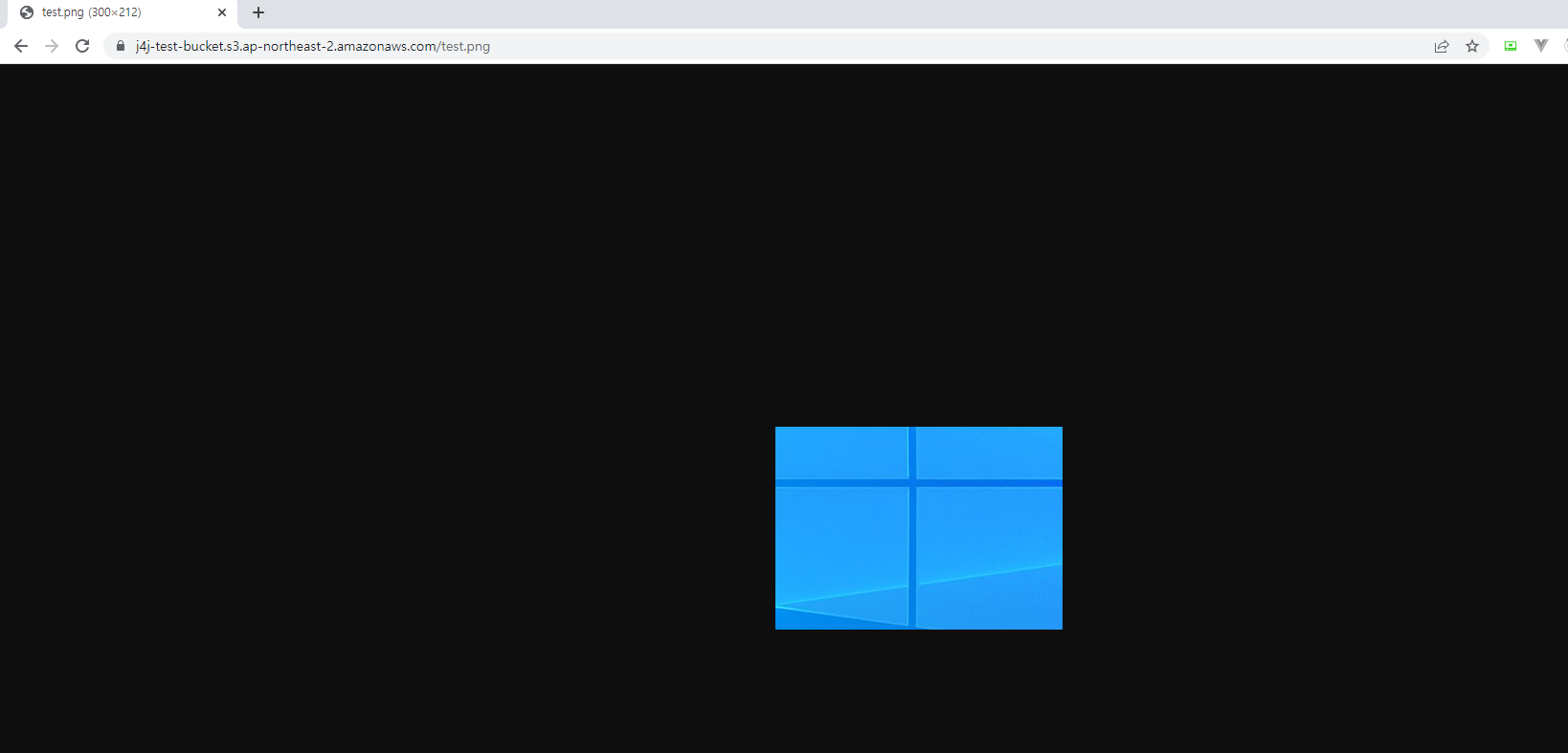
이상으로 이미지 저장을 위한 S3 버킷 생성하는 방법에 대해 간단하게 알아보는 시간이었습니다.
읽어주셔서 감사합니다.
'Infra, Cloud > AWS' 카테고리의 다른 글
| [AWS] ALB(Application Load Balancer) 사용하기 (Feat, SSL 설정) (0) | 2022.08.08 |
|---|---|
| [AWS] Cafe24 도메인 AWS EC2에 연결하기 (Feat. Route53) (0) | 2022.07.18 |
| [AWS] RDS로 MySQL 사용 환경 구성 (0) | 2022.04.06 |
| [AWS] 초기 Root 비밀번호 설정하기 (Ubuntu 20.04) (0) | 2022.01.19 |
| [AWS] Filezilla 이용하여 EC2 인스턴스 SFTP 접속하기 (0) | 2022.01.18 |




댓글